Bezvadu Wi-Fi tīkla iestatīšana TP-Link maršrutētājā
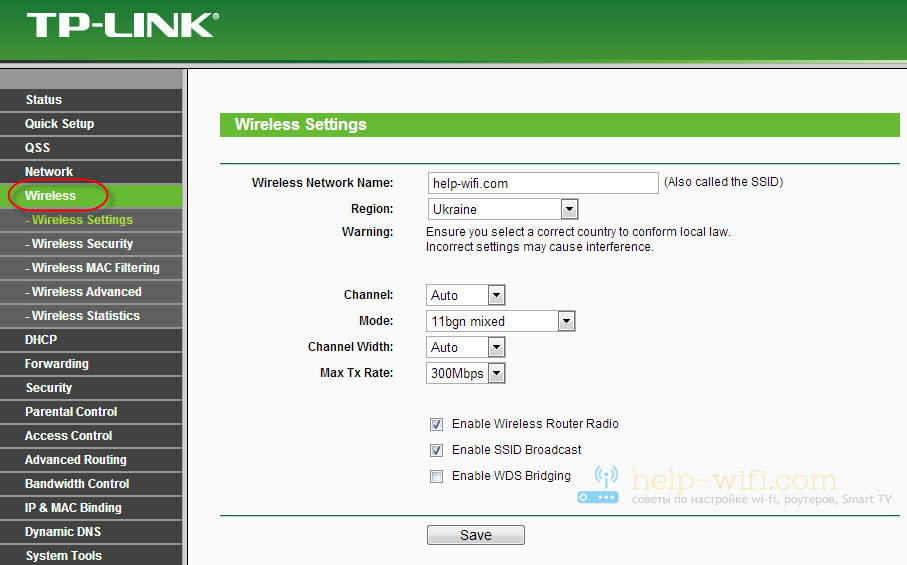
- 3913
- 903
- Roderick Satterfield DDS
Bezvadu Wi-Fi tīkla iestatīšana TP-Link maršrutētājā
Tāpēc es mīlu TP-Link tīkla ierīces, tas ir tāpēc, ka visiem viņu maršrutētāju modeļiem ir vienāds vadības panelis.
Piemēram, saskaņā ar šo instrukciju jūs varat konfigurēt Wi-Fi tajā pašā TL-WR841ND, TL-WR740N, TL-WR940N, TL-WA701ND, TL-WR743ND, TL-WR842ND un citi maršrutētāji no šī uzņēmuma. Viena instrukcija visiem. Ir tikai viena nianse, daļa no programmaparatūras tagad ir angļu valodā, bet pārējais ir krievu valodā. Ne visi tikko uzstādīja krievu programmaparatūru. Starp citu, pārbaudiet, iespējams, jūsu maršrutētājam krievu valodā jau ir jauna programmaparatūra.
Bet šis raksts nav par to. Es gribu jums pastāstīt, kā konfigurēt Wi-Fi tīklu. Šis ir viens no maršrutētāja iestatīšanas posmiem. Pēc tam, kad esat iestatījis maršrutētāju darbam ar pakalpojumu sniedzēju, jums jākonfigurē bezvadu tīkls. Norādiet bezvadu tīkla nosaukumu, vajadzības gadījumā iestatiet reģionu, mainiet kanālu vai darbības režīmu.
Mēs ar jums ņemsim vērā bezvadu cilni (bezvadu režīms). Apskatīsim tur esošos iestatījumus un iestatiet nepieciešamos.
Pirms bezvadu tīkla iestatīšanas jūsu maršrutētājam jau vajadzētu izplatīt internetu. Internets virs kabeļa un neaizsargātā bezvadu tīklā ar standarta nosaukumu (piemēram, tp-link_9415aa) vajadzētu darboties.
Ja internets nedarbojas, pārbaudiet pakalpojumu sniedzēja iestatījumus cilnē Wan (tīkls).
Mēs uzstādām Wi-Fi uz TP-Link
Maršrutētāja vadības panelī, kreisajā pusē, mēs atveram cilni Bezdāvīgs (Bezvadu režīms) un iestatiet vēlamos parametrus.
Laukā Bezvadu tīkla nosaukums (Tīkla nosaukums), angļu valodā norādiet tīkla nosaukumu. Šis nosaukums tiks parādīts visās ierīcēs, kas noķers jūsu Wi-Fi tīklu. Nosaukums var būt jebkurš.
Novads (Reģions) - šeit mēs izvēlamies valsti, kurā jūs esat.
Kanāls (Kanāls) - vislabāk ir atstāt auto. Ja ir problēmas ar interneta Wi-Fi, mēģiniet mainīt uz kādu statisku.
Režīms (Režīms) Atstājiet 11BGN sajauktu.
Kanāla platums (Kanāla platums) - atstājiet auto.
Joprojām var būt punkts Maksimālā TX likme (Maksimālais pārraides ātrums). Mēs iestatām maksimālo vērtību.
Parasti ir vēl trīs punkti, zem kuriem varat ievietot/noņemt kontroles.
Iespējot bezvadu maršrutētāja radio (Iespējot bezvadu apraidi) - izvēles rūtiņa jāinstalē. Ja jūs to noņemat, Wi-Fi tīkls pilnībā izzudīs.
Iespējot SSID apraidi (Iespējot SSID apraidi) - es iesaku jums atstāt atzīmi netālu no šī punkta. Ja jūs to noņemat, tad jūsu tīkla nosaukums tiks paslēpts. Ierīces viņu neredzēs. Lai izveidotu savienojumu ar to, jums būs manuāli jāizveido tīkls un jānorāda tīkla nosaukums. Tas ir labs papildu tīkla aizsardzības veids, bet ne vienmēr ērti.
Iespējot WDS bring (Ieslēdziet WDS vai Repiter režīmu) - ja jūs neizmantojat maršrutētāju atkārtotā režīmā vai nezināt, kas tas ir, tad jums jānoņem čeka (tas nav noklusējums).
Neaizmirstiet pēc iestatīšanas nospiest pogu Ietaupīt (Saglabāt).
Tā tas viss izskatās:
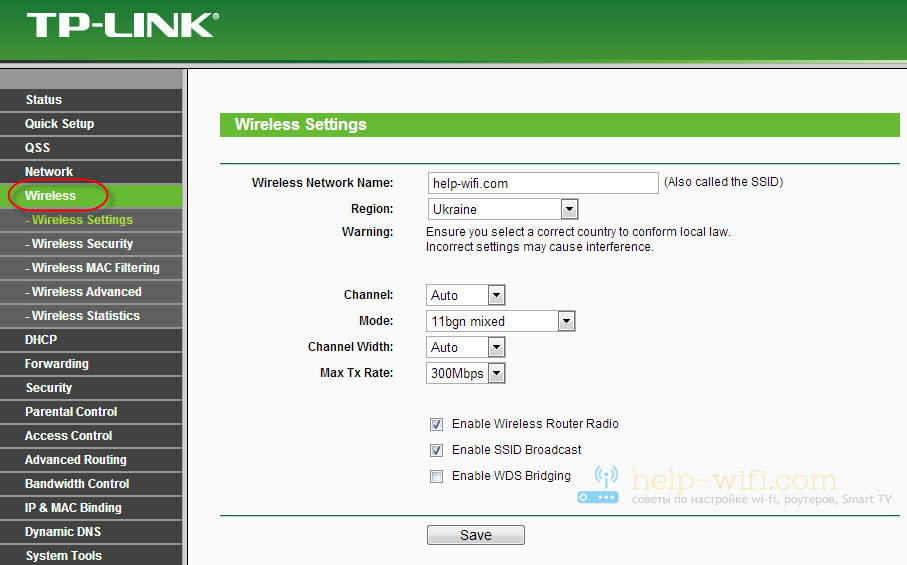
Krieviski

Tas būtībā ir viss. Bezvadu tīkls ir konfigurēts. Jums joprojām ir jākonfigurē mūsu Wi-Fi tīkla aizsardzība. Atlasiet drošības veidu, šifrēšanu un norādiet paroli. Varat arī instalēt filtrēšanu Mac adresē. Bet šīs jau ir atsevišķu rakstu tēmas. Kas drīz parādās mūsu vietnē.
Būs jautājumi, uzdod komentāros. Neesi kautrīgs:)
- « Kā pabeigt pilnu TP-Link maršrutētāja iestatījumu kritumu? Atjaunot rūpnīcas iestatījumus
- Kā aizvērt piekļuvi TP-Link maršrutētāja iestatījumiem? Mēs ticami aizsargājam iestatījumus ar paroli un filtrēšanu MAC adresēs »

